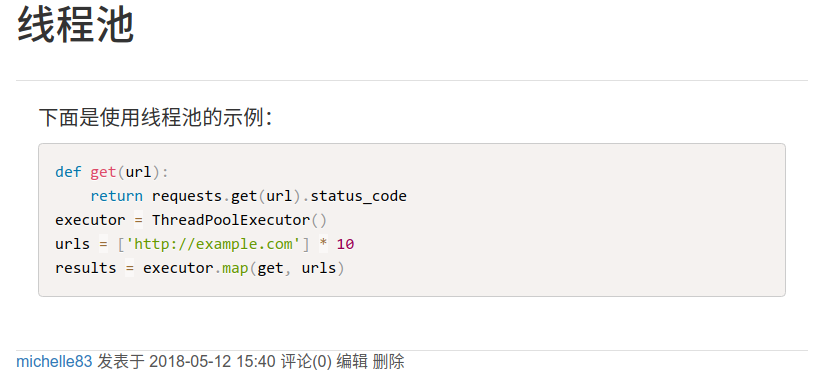对 Flask Web 博客应用的扩展
照着 Flask Web 开发完成的博客项目后,发现有些功能需要进一步完善,包括:
- 自定义头像
- 登录时输入验证码
- 友好的用户编辑器
1. 自定义头像
项目中使用了与邮箱绑定的 Gravatar 图形作为用户头像。Gravatar 提供的头像比较简陋,而且可能由于网络问题无法生成头像。多数社交网站和博客提供用户自定义头像功能,因此自己加上了自定义头像的功能。
添加头像路径字段
保留原有的avatar_hash字段,定义 real_avatar 字段用来存储头像地址。
# models.py
class User(UserMixin, db.Model):
# ...
real_avatar = db.Column(db.String(128), default = None)
上传文件表单
使用 FileField 类创建了上传文件的表单字段。网上也有人把头像修改和编辑个人资料集成到一个表单里,但通常来说用户资料修改和头像修改是独立的功能,而且资料修改有用户和管理员两个级别,集成到一块对程序修改较多。
# main/forms.py
class ChangeAvatarForm(FlaskForm):
avatar = FileField('')
submit = SubmitField('Submit')
修改头像的视图函数
提交上传文件的表单后,可通过request.files字典中获得上传的文件对象,该对象的filename属性为文件名,从文件名中可提取后缀名,判断上传的文件是否是允许的格式。确认格式无误后,将文件保存到upload_folder文件夹中,文件名为“用户名+后缀名”,由于每个用户的用户名不同,因此可以使用便于识别的用户名来命名头像,也可以使用用户id命名头像文件。
# main/views.py
@main.route('/change-avatar', methods=['GET', 'POST'])
@login_required
def change_avatar():
'''修改头像'''
form = ChangeAvatarForm()
if form.validate_on_submit():
# 文件对象
avatar = request.files['avatar']
fname = avatar.filename
# 存储路径
upload_folder = current_app.config['UPLOAD_FOLDER']
# 允许格式
allowed_extensions = ['png', 'jpg', 'jpeg', 'gif']
# 后缀名
fext = fname.rsplit('.',1)[-1] if '.' in fname else ''
# 判断是否符合要求
if fext not in allowed_extensions:
flash('File error.')
return redirect(url_for('.user', username=current_user.username))
# 路径+用户名+后缀名
target = '{}{}.{}'.format(upload_folder, current_user.username, fext)
avatar.save(target)
current_user.real_avatar = '/static/avatars/{}.{}'.format(current_user.username, fext)
db.session.add(current_user)
flash('Your avatar has been updated.')
return redirect(url_for('.user', username = current_user.username))
return render_template('change_avatar.html', form=form)
配置文件中配置头像文件保存路径:
# config.py
class Config:
UPLOAD_FOLDER = os.getcwd() + '/app/static/avatars/'
前端的修改
在change_avatar.html页面渲染ChangeAvatarForm表单
<!-- templates/change_avatar.html -->
{% extends "base.html" %}
{% import "bootstrap/wtf.html" as wtf %}
{% block title %}Flasky - Change Avatar{% endblock %}
{% block page_content %}
<div class="page-header">
<h1>Change Your Avatar</h1>
</div>
<div class="col-md-4">
{{ wtf.quick_form(form) }}
</div>
{% endblock %}
在个人用户页面,可直接使用头像图片作为链接,地址是头像上传页面。由于用户资料页面是开放的,只有用户本人或管理员访问时才加上此链接。同时为了和原有的Gravatar头像功能兼容,这里进行了判断:当用户上传了自己的头像时,显示自定义头像,否则显示默认的Gravatar头像。同时,还将自定义头像的尺寸与Gravatar头像的尺寸保持一致,显得更协调些。也可以不用Gravatar头像,像多数网站一样设置一个默认的头像。
除了用户页面外,账户、博客文章、评论这几处也会用到小头像,要予以修改,保持一致。
<!-- templates/user.html -->
<a {% if user == current_user or current_user.is_administrator() %}href="{{ url_for('.change_avatar') }}"{% endif %}>
{% if user.real_avatar %}
<img class="img-rounded profile-thumbnail" src="{{ user.real_avatar }}" height="256" width="256" >
{% else %}
<img class="img-rounded profile-thumbnail" src="{{ user.gravatar(size=256) }}">
{% endif %}
</a>
测试
![]()
点击大头像即可进入上传头像页面。目前用户提供的头像需要自行截切成正方形,否则头像会压扁或拉长,很难看。一般的社交网站的头像修改界面往往提供图像的预览和截切功能,主要和前端相关,后续也可将该部分功能集成到程序里。
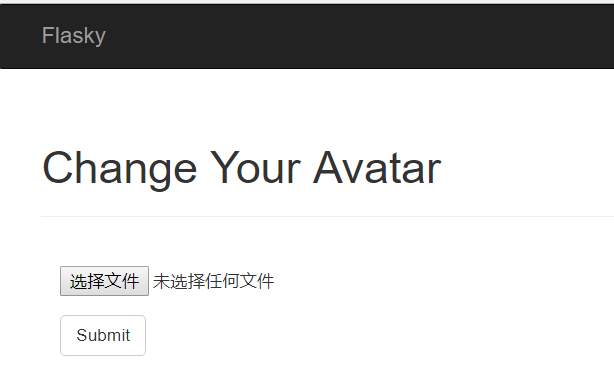
2. 登录验证码
使用了PIL模块生成验证码图片,并通过Flask的session机制,进行验证码验证。
生成验证码
使用string模块:string.ascii_letters+string.digits构造了验证码字符组合。使用的PIL模块,构建了图形对象,并进行划线和高斯模糊处理。字体文件可单独保存到工程里。绘制字符串时,draw.text的前两个参数为字符的位置,可以设置为随机数,使验证码各字符的位置不固定,并且相邻字符略有重合。get_verify_code返回了图形对象和字符串。
import random
import string
from PIL import Image, ImageFont, ImageDraw, ImageFilter
def rndColor():
'''随机颜色'''
return (random.randint(32, 127), random.randint(32, 127), random.randint(32, 127))
def gene_text():
'''生成4位验证码'''
return ''.join(random.sample(string.ascii_letters+string.digits, 4))
def draw_lines(draw, num, width, height):
'''划线'''
for num in range(num):
x1 = random.randint(0, width / 2)
y1 = random.randint(0, height / 2)
x2 = random.randint(0, width)
y2 = random.randint(height / 2, height)
draw.line(((x1, y1), (x2, y2)), fill='black', width=1)
def get_verify_code():
'''生成验证码图形'''
code = gene_text()
# 图片大小120×50
width, height = 120, 50
# 新图片对象
im = Image.new('RGB',(width, height),'white')
# 字体
font = ImageFont.truetype('app/static/arial.ttf', 40)
# draw对象
draw = ImageDraw.Draw(im)
# 绘制字符串
for item in range(4):
draw.text((5+random.randint(-3,3)+23*item, 5+random.randint(-3,3)),
text=code[item], fill=rndColor(),font=font )
# 划线
draw_lines(draw, 2, width, height)
# 高斯模糊
im = im.filter(ImageFilter.GaussianBlur(radius=1.5))
return im, code
表单类
为LoginForm增加一个verify_code字段,用来输入验证码。
class LoginForm(FlaskForm):
email = StringField('Email', validators=[DataRequired(), Length(1, 64),
Email()],)
password = PasswordField('Password', validators=[DataRequired()])
verify_code = StringField('VerifyCode', validators=[DataRequired()])
remember_me = BooleanField('Keep me logged in')
submit = SubmitField('Log In')
视图函数
使用io.BytesIO对象将验证码图片转化为二进制形式,直接作为响应返回前端。设置首部字段的内容格式,这样二进制的内容就能以图形形式在页面中显示。验证码字符串保存在flask.session对象中,对session的操作就像处理字典一样。程序内部使用设置中的SECRET_KEY对session数据加密后,存储在cookie中。
from io import BytesIO
@auth.route('/code')
def get_code():
image, code = get_verify_code()
# 图片以二进制形式写入
buf = BytesIO()
image.save(buf, 'jpeg')
buf_str = buf.getvalue()
# 把buf_str作为response返回前端,并设置首部字段
response = make_response(buf_str)
response.headers['Content-Type'] = 'image/gif'
# 将验证码字符串储存在session中
session['image'] = code
return response
在登录的视图函数中,添加验证码验证功能。注意一般验证码是不区分大小写的,这里将输入的验证码和session中保存的验证码字符串都转换成小写后再作判断。
@auth.route('/login', methods=['GET', 'POST'])
def login():
form = LoginForm()
if form.validate_on_submit():
user = User.query.filter_by(email=form.email.data).first()
if session.get('image').lower() != form.verify_code.data.lower():
flash('Wrong verify code.')
return render_template('auth/login.html', form=form)
if user is not None and user.verify_password(form.password.data):
login_user(user, form.remember_me.data)
return redirect(request.args.get('next') or url_for('main.index'))
flash('Invalid username or password.')
return render_template('auth/login.html', form=form)
前端
在前端中加入了验证码图形的路径,该路径指定为生成图形响应的视图函数。当点击验证码图片时,验证码会予以更新。
{{ wtf.quick_form(form) }}
<img class="verify_code" src="/auth/code " onclick="this.src='/auth/code?'+ Math.random()">
调整下布置,最终登录表单会显示成这个样子:
下面是不同方式生成的验证码:
- 无特效
- 高斯模糊
- 增加划线
3. Tinymce编辑器
之前Flask博客的文本编辑器使用的是markdown,对不熟悉该语法的普通用户不够友好,因此这里为博客添加个简单易用的Tinymce文本编辑器。
项目中添加Tinymce
下载好Tinymce包以及语言包,并添加到项目中。tinymce_setup.js 是配置文件,设置了文本编辑器的语言、按钮等。
编辑器表单
为了和其它表单的风格保持一致,这里仍使用了Flask-wtf表单。配置文件tinymce_setup.js中标识了id为content的标签作为Tinymce编辑器显示,这里为editor字段添加了相应的指示。测试发现,表单的editor显示为Tinymce后,使用验证函数无法对输入进行判断,这里将输入的判断放入视图函数中。
class EditorForm(FlaskForm):
title = StringField('标题', validators=[DataRequired(), Length(1, 64)])
editor = TextAreaField('正文', id = 'content')
submit = SubmitField('发表')
视图函数
使用request.method判断请求为POST后,判断输入是否为空,若无输入则给予flask消息提醒。若已登录的用户具有写博客的权限,则输入的内容作为Post的body_html属性创建新的博客。Tinymce将输入的文本内容转为html代码,因此这里使用body_html,而不使用body。
@main.route('/editor', methods=['GET', 'POST'])
@login_required
def editor():
''' 编辑器界面 '''
form = EditorForm()
if request.method == 'POST':
if not form.editor.data:
flash('Write something.')
return render_template('editor.html', form=form)
if current_user.can(Permission.WRITE_ARTICLES):
print(request.form)
post = Post(title=request.form['title'],
body_html=request.form['editor'],
author=current_user._get_current_object())
db.session.add(post)
db.session.commit()
return redirect(url_for('.post', id=post.id))
return render_template('editor.html', form = form)
编辑器页面
在editor.html中加入tinymce.min.js、tinymce_setup.js这两个文件。使用wtf.quick_form渲染编辑器表单。
{% extends "base.html" %}
{% import "bootstrap/wtf.html" as wtf %}
{% block title %}Editor{% endblock %}
{% block head %}
{{ super() }}
<script src="{{ url_for('static', filename='tinymce/js/tinymce/tinymce.min.js') }}"></script>
<script src="{{ url_for('static', filename='js/tinymce_setup.js') }}"></script>
{% endblock %}
{% block page_content %}
{{ wtf.quick_form(form) }}
{% endblock %}
编辑器界面显示如下:
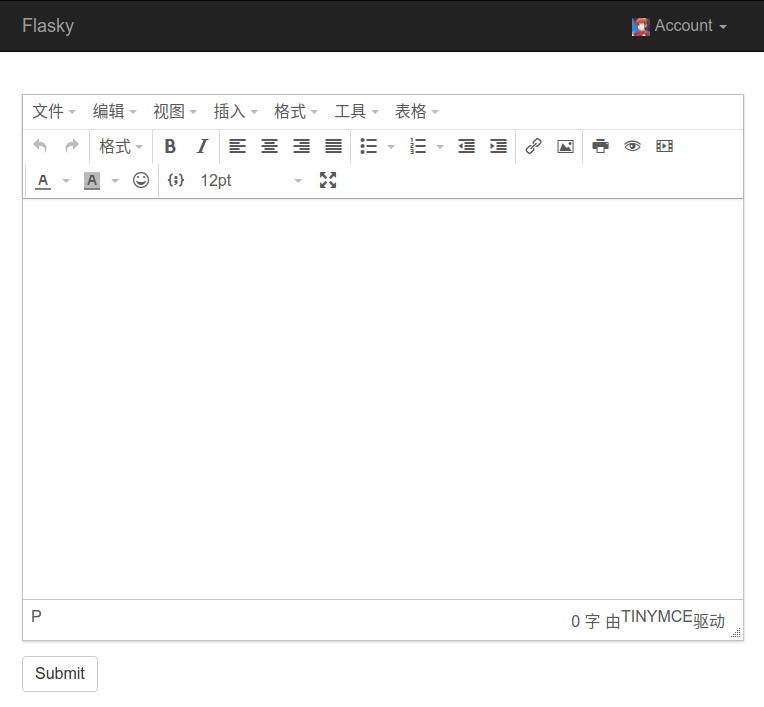
代码高亮
为了保证提交前后的显示是一样的,仍想使用与tinyMCE编辑窗口中的样式来渲染提交后的页面。需要手动配置js和css文件。下载渲染程序并添加到文章页的html文件中:
{% block head %}
{{ super() }}
<link rel="stylesheet" type="text/css" href="{{ url_for('static', filename='prism.css') }}">
<script src="{{ url_for('static', filename='js/prism.js') }}"></script>
{% endblock %}
效果如下: